如何把手机数据导入新手机 旧手机数据导入新手机的步骤
更新时间:2023-08-26 11:08:24作者:jiang
如何把手机数据导入新手机,随着科技的不断进步,我们的手机已经成为了我们生活中不可或缺的一部分,当我们购买了一部新手机时,如何将旧手机中的宝贵数据顺利地导入新手机成为了一项重要任务。这涉及到我们的联系人、短信、照片、应用程序等重要信息的迁移。为了帮助大家顺利完成这一任务,本文将介绍一些简单且可行的步骤,帮助大家将手机数据顺利地导入到新手机中。无论你是从iOS到Android,还是从Android到iOS,本文将为你提供一些简单易行的方法,助你顺利完成数据迁移,让你的新手机能够立即使用。
具体步骤:
1.首先,我们打开我们的手机,然后我们点击手机桌面上的设置;
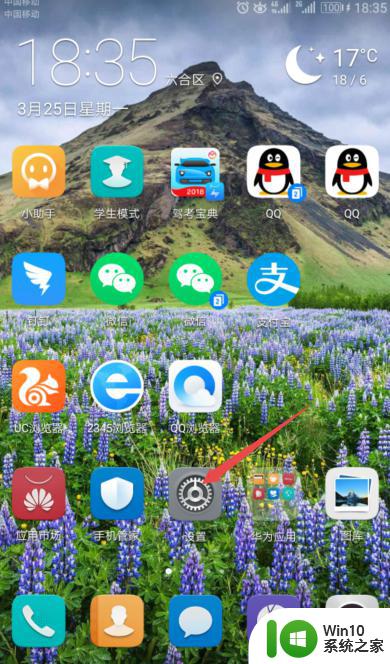
2.之后进入设置后,我们下拉界面到最下方;
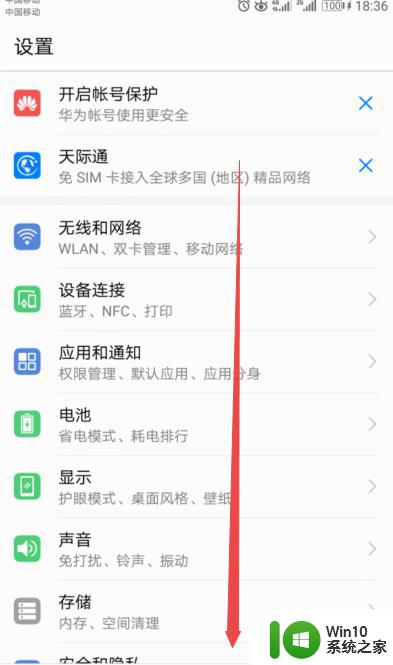
3.然后我们点击系统;
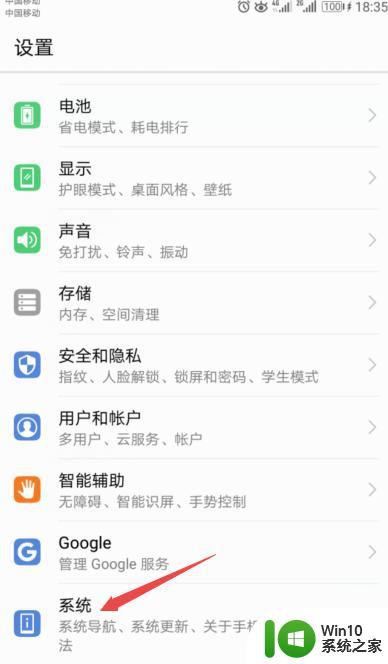
4.之后我们点击数据迁移;
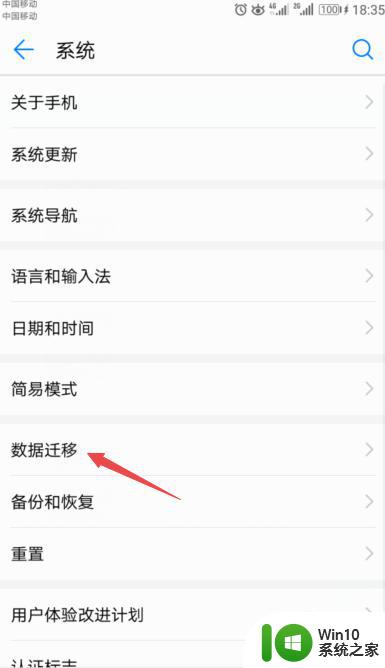
5.之后我们可以看到很多个选择迁移的方法,我们选择最简单的从华为设备迁移;
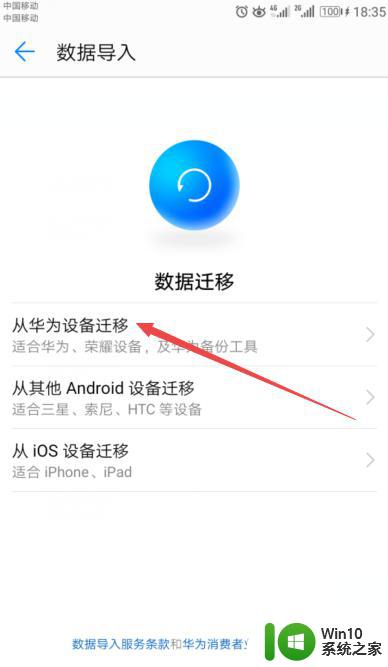
6.弹出的界面,我们点击选择从旧设备迁移;
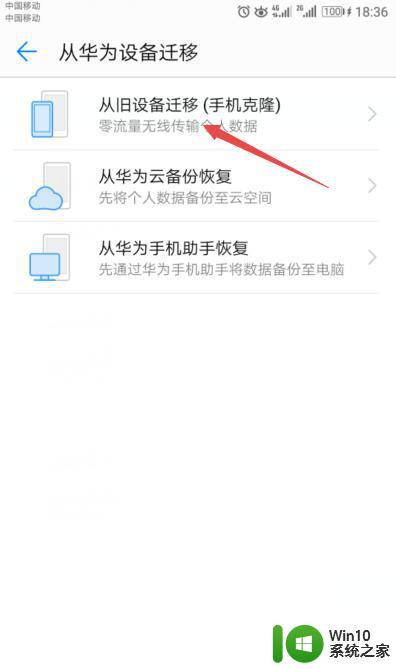
7.然后会弹出一个二维码,我们用我们的旧手机扫描。然后在下方是有账号和密码的,之后我们连接上之后进行迁移就可以了。
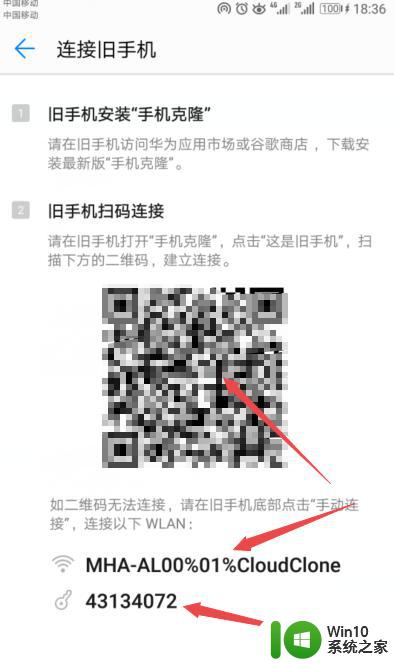
以上就是把手机数据导入新手机的方法介绍了,请参照小编的步骤来处理相关情况,希望这篇文章能对您有所帮助。
如何把手机数据导入新手机 旧手机数据导入新手机的步骤相关教程
- 安卓相册怎么导入新手机 新手机上如何获取旧手机相册照片
- 怎么把手机照片传到电脑上 怎么用数据线将手机照片导入电脑
- 手机数据丢失找回的方法 手机数据丢失怎么恢复
- 如何将华为手机通讯录导入苹果手机 华为手机通讯录如何导入苹果手机
- wps手机文件如何导入电脑文档 wps手机文件导入电脑文档步骤
- 手机读取u盘数据的最佳方法 如何在手机上读取U盘中的数据
- 手机恢复出厂设置后如何备份数据 手机恢复出厂设置后怎样恢复备份的数据
- 安卓手机的微信记录怎么导入新手机 将安卓手机上的微信聊天记录转移到iPhone的方法
- 如何打开数据网络 小米手机如何设置应用连接数据网络
- 如何用电脑查看手机相册 如何用数据线将手机连接到电脑并查看手机里的照片
- 手机相册照片传到电脑上方法 如何将手机图片导入电脑
- 苹果手机照片怎么传到电脑 苹果手机照片如何导入电脑
- U盘装机提示Error 15:File Not Found怎么解决 U盘装机Error 15怎么解决
- 无线网络手机能连上电脑连不上怎么办 无线网络手机连接电脑失败怎么解决
- 酷我音乐电脑版怎么取消边听歌变缓存 酷我音乐电脑版取消边听歌功能步骤
- 设置电脑ip提示出现了一个意外怎么解决 电脑IP设置出现意外怎么办
电脑教程推荐
- 1 w8系统运行程序提示msg:xxxx.exe–无法找到入口的解决方法 w8系统无法找到入口程序解决方法
- 2 雷电模拟器游戏中心打不开一直加载中怎么解决 雷电模拟器游戏中心无法打开怎么办
- 3 如何使用disk genius调整分区大小c盘 Disk Genius如何调整C盘分区大小
- 4 清除xp系统操作记录保护隐私安全的方法 如何清除Windows XP系统中的操作记录以保护隐私安全
- 5 u盘需要提供管理员权限才能复制到文件夹怎么办 u盘复制文件夹需要管理员权限
- 6 华硕P8H61-M PLUS主板bios设置u盘启动的步骤图解 华硕P8H61-M PLUS主板bios设置u盘启动方法步骤图解
- 7 无法打开这个应用请与你的系统管理员联系怎么办 应用打不开怎么处理
- 8 华擎主板设置bios的方法 华擎主板bios设置教程
- 9 笔记本无法正常启动您的电脑oxc0000001修复方法 笔记本电脑启动错误oxc0000001解决方法
- 10 U盘盘符不显示时打开U盘的技巧 U盘插入电脑后没反应怎么办
win10系统推荐
- 1 电脑公司ghost win10 64位专业免激活版v2023.12
- 2 番茄家园ghost win10 32位旗舰破解版v2023.12
- 3 索尼笔记本ghost win10 64位原版正式版v2023.12
- 4 系统之家ghost win10 64位u盘家庭版v2023.12
- 5 电脑公司ghost win10 64位官方破解版v2023.12
- 6 系统之家windows10 64位原版安装版v2023.12
- 7 深度技术ghost win10 64位极速稳定版v2023.12
- 8 雨林木风ghost win10 64位专业旗舰版v2023.12
- 9 电脑公司ghost win10 32位正式装机版v2023.12
- 10 系统之家ghost win10 64位专业版原版下载v2023.12